1.JavaScript的组成:
JavaScript的组成可以分为其主体的代码部分,以及代码运行的宿主环境。在JavaScript中,宿主环境可以是浏览器,也可以是Node。
JavaScript中规定:
宿主环境必须提供代码的基准实现,以及环境交互必须的拓展。
其中基准实现就表示能在宿主环境中运行,包括但不限于解析JavaScript代码、执行代码、处理语法错误等。拓展就表示宿主环境提供的额外功能和工具,就例如浏览器的alert(message)的弹窗等。
DOM和BOM实际上就是浏览器上的环境交互必须的拓展。
2.DOM和BOM的概念和区别:
DOM的英文全称是Document Object Model即文档对象模型,简单而言就是由它控制浏览器的内容。BOM的英文全称是Browser Object Model即浏览器对象模型,简单而言就是由它控制浏览器整个窗口。
BOM在JavaScript对应Window对象,是所有对象的顶级对象,包括Frames对象(每一个框架对象都有一个文档对象),Document对象(当前的文档对象),History对象(曾经访问过的URL地址记录),Navigator对象(返回浏览器被使用的信息),Location对象(文档当前访问的文档的相关属性包括URL,文档名等)。DOM对应的是Document对象,由此可见,BOM实际上包括了DOM。
3.BOM模型:
Window对象既能通过JavaScript访问浏览器窗口,又是一个全局对象。所以在浏览器中,window对象可以被省略,所以window.document.getElementById()能被略写为document.getElementById(),又例如window.alert()弹窗实际上可以直接写为alert()。
有关于BOM的对象如下:
以一个html文件为例:
其中白色页面表示Window浏览器窗口对象。
整个浏览器包括上面的灰色部分以及右边的浅灰色部分都叫做Navigator浏览器对象。
前进后退的箭头和历史记录内容都是History历史记录对象。
上面的D://...就是Location地址栏对象。
Screen对象指的是用户屏幕对象。
4.Window对象:
1.概念:
Window对象封装了当前浏览器的环境信息。一个Window对象可以包含多个Frame(框架)对象。每个Frame对象在所在的框架区域内作为一个根基,相当于整个窗口的Window对象。
或许这句话难以理解,但是分开来看, 一个Window对象可以包含几个Frame(框架)对象实际上就是说明Window对象可以通过方法来访问内部含有的各个Frame对象,例如window.frames就是可以获得当前窗口中所有的frame对象的数组。每个Frame对象在所在的框架区域内作为一个根基,相当于整个窗口的Window对象实际上意味着每个Frame对象都有自己独立的Window对象,可以拥有自己的文档、位置、屏幕尺寸等属性和方法,这个Window对象包含了该框架的所有属性和方法。
2.Window对象的属性:
1)frames表示当前窗口所有的frame对象的数组
2)length获得长度
要使用frames,就应先知道frame的概念相关操作,接下来就是对frame(框架)的简单概述:
1.frame能将浏览器划分为若干个小窗口,每个小窗口显示不同的网页。
2.由于框架页面不涉及页面的具体内容,所以不需要body标记。
3.使用<frameset>框架集合和写在其内部的<frame src="">框架和<noframes>设置无法显示时的效果。其中除了frame其他都是双标记。
4.使用cols或者rows分割,例如cols="value1,value2,..."其中使用*表示剩余的空间,多个*表示均分剩余内容。还可frameset嵌套frameset进行嵌套分割。
5.iframe表示内框架,使用frameborder="1"(有边框)/"0"(无边框), height,width,name,src(URL),scrolling="yes"(无论内容是否溢出都显示滚动条),"no"(不显示滚动条)/auto(根据内容是否溢出显示滚动条)
<!DOCTYPE html>
<html>
<head>
<meta charset="utf-8">
<title>window</title>
</head>
<frameset cols="*,*">//平均分空间给frame
<noframe>
不支持框架结构显示
</noframe>
<frame src="http://www.xxx.com" />
<frame src="http://www.yyy.com" />
</frameset>
</html>接下来是对frames的介绍:
<!DOCTYPE html>
<html>
<head>
<meta charset="utf-8">
<title>window</title>
</head>
<body>
<script language="javascript">
window.onload=function(){//当页面加载完毕后
document.write(window.frames.length,"<br/>");//写下框架(包括frame,iframe等)的个数
}
</script>
<iframe src="http://www.xxx.com" frameborder="0"></iframe><!--加入三个iframe框架-->
<iframe src="http://www.yyy.com" frameborder="0"></iframe>
<iframe src="http://www.zzz.com" frameborder="0"></iframe>
</body>
</html>1)使用length求框架个数。这段代码中添加了三个iframe框架,这个框架的src表示网址(xxx,yyy,zzz只是代称)。然后再JavaScript中使用了document.write()在网页上写下数据,window.frames.length计算所有框架的个数并作为参数传给document.write(),于是页面上打印了3。
注意:1.如果没有在JavaScript中写window.onload()这类的在窗口加载后再进行运行的程序的话,最终输出的数可能为0。因为此时iframe可能还没有加载成功,JavaScript就开始运行,这时候frames数组没有任何值,所以会输出0。
除了第一种说的方法,实际上也可以将JavaScript移至iframe底部,这样也能先加载iframe再运行JavaScript。
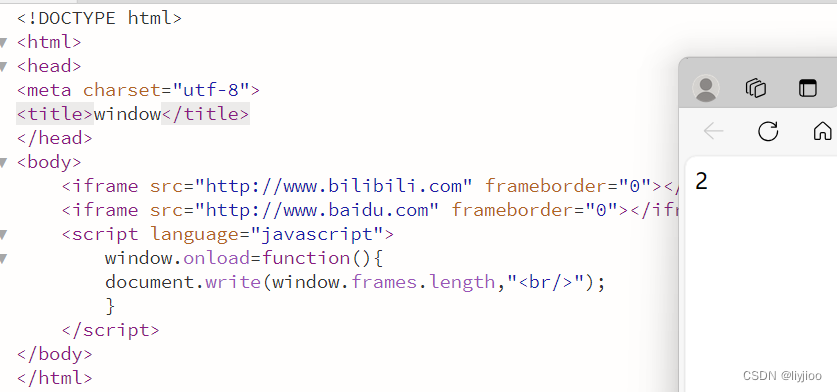 结果如左图所示
结果如左图所示
总之,就是要等框架先加载后,框架数组才有数据,才能使用JavaScript的window.frames来获取数组
2.window.frames可以通过[index]来获取对应的元素,在上面还提到过frame的name属性,所以可以使用name来获得即[’name‘],要是不写索引就是返回第一个。
<!DOCTYPE html>
<html>
<head>
<meta charset="utf-8">
<title>window</title>
</head>
<body>
<iframe src="" frameborder="0"></iframe>
<iframe src="" frameborder="0"></iframe>
<script language="javascript">
window.onload=function(){
document.write(window.frames[1],"<br/>");//获取数组中第二个元素
}
</script>
</body>
</html>由于插入了两个iframe,所以获得的结果是[object Window]。
3.如果查找没有的iframe(例如超出数组下标),就会返回undefined
3)history表示当前窗口的历史记录,可以应用在网页导航中
主要方法有:
history.back()返回
history.forward()向前
<html>
<head>
<script>
window.onload = function(){
var back = document.getElementById("back");//获得back
var forward = document.getElementById("forward");//获得forward
back.onclick = function(){
window.history.back();//只要点击back按钮就返回
}
forward.onclick = function(){
window.history.forward();//只要点击forward按钮就继续
}
}
</script>
</head>
<body>
<input type="button" value="向后" id="back">
<input type="button" value="向前" id="forward">
</body>
</html>代码中,设置了两个按钮,分别用于控制向前向后,然后使用id与JavaScript建立联系,onclick表示点击后的操作,后面跟着匿名函数分别时前进后退。然后打开浏览器,先随机打开几个网址,再使用自己创建的网址,然后点击向后按钮就能返回上一个浏览器历史。
4)closed返回浏览器是否关闭的逻辑值
<html>
<head>
<script>
window.onload = function(){
document.write(window.closed);//closed返回当前窗口是否关闭的逻辑值
}
</script>
</head>
<body>
</body>
</html>只要打开网页就能看到网页上显示的false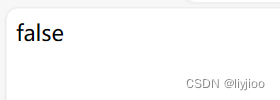 如图
如图
5)document表示当前窗口中显示的文档对象
对于document的操作会在DOM章节展示
6)location显示当前的URL信息
<html>
<head>
<script>
window.onload = function(){
document.write(window.location);
}
</script>
</head>
<body>
</body>
</html>网页上会输出当前的URL信息
7)name获得窗口的名字
<html>
<head>
<script>
window.onload = function(){
window.name="这是窗口的名字";//设置窗口的名字
document.write(window.name);//显示窗口的名字
}
</script>
</head>
<body>
</body>
</html>注意window.name的值会在整个窗口或标签页的生命周期内保持不变,即使页面跳转到其他URL,除非该窗口或标签页被关闭。
8)window.opener 主要用于窗口间的交互,包括但不限于传递数据和执行操作。当一个窗口(无论是通过 window.open() 打开的普通窗口还是通过类似方式嵌入的 iframe)被另一个窗口引用时,这个被引用的窗口可以通过 window.opener 访问到引用它的原始窗口。
其中window.open的语法为:
window.open('https://www.example.com', '_blank', 'width=600,height=400');第一个参数填入url,第二个参数填入打开方式,第三个参数填入页面参数。
所以使用opener就要能获取父窗口,但要注意试图访问跨域窗口的name属性时会被阻止。
9)parent获取直接包含的父窗口,直接父窗口通常是指一个窗口(无论是frame, iframe还是其他)被嵌入到另一个窗口中时,包含它的那个窗口。
10)top返回最顶层窗口
11)self返回自己的窗口
<!DOCTYPE html>
<html>
<head>
<meta charset="utf-8">
<title>window</title>
</head>
<body>
<script language="javascript">
window.onload=function(){//当页面加载完毕后
window.name="fileparent"
console.log(window.frames[0].parent);
}
</script>
<iframe src="new_file.html" frameborder="0" ></iframe>
</body>
</html>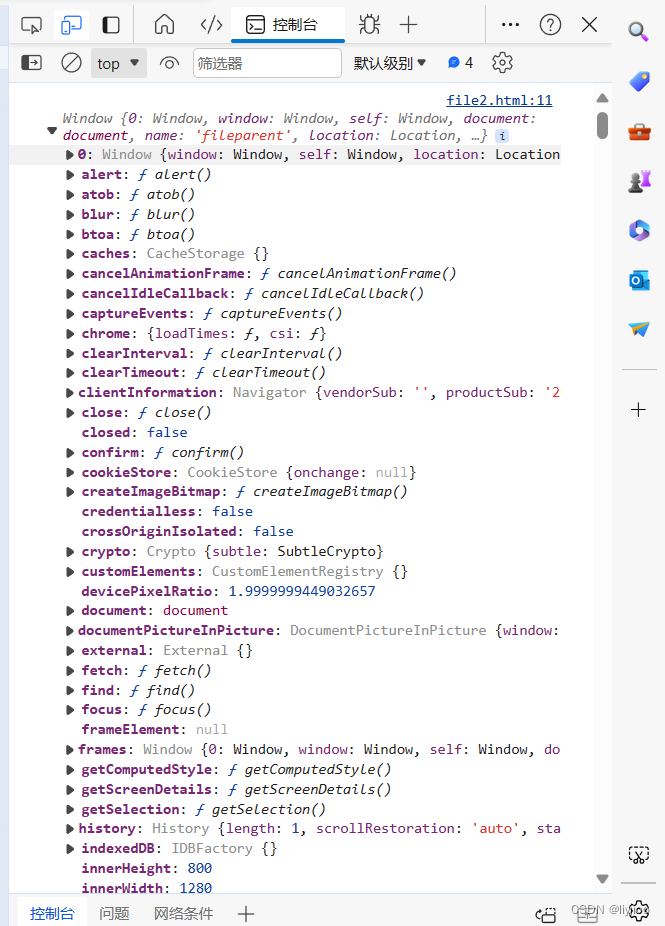 这样的代码运行后就能获得parent对象。
这样的代码运行后就能获得parent对象。
但是如果使用name来访问可能也会涉及域的问题。
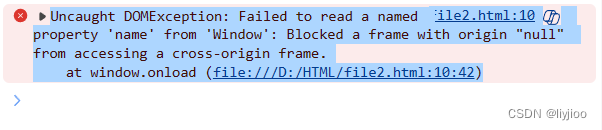 如图。
如图。
<!DOCTYPE html>
<html>
<head>
<meta charset="utf-8">
<title>window</title>
</head>
<body>
<script language="javascript">
window.onload=function(){//当页面加载完毕后
console.log(window.top);
}
</script>
<iframe src="new_file.html" frameborder="0" name="if1"></iframe>
</body>
</html>这是top获得顶层窗口,输出与上面的一致。
3.window对象的方法:
1).alert()用于弹出系统消息框。
2).confirm()用于弹出询问对话框,返回一个布尔值。确认为true,否则为false。
<!DOCTYPE html>
<html>
<head>
<meta charset="utf-8">
<title>window</title>
</head>
<body>
<script language="javascript">
window.onload=function(){
var flag = confirm("输入确认或者取消");//输入确认或者取消
alert(flag);//输出返回的true或者false值
}
</script>
</body>
</html>此时输入确定就返回true,输入取消或者离开页面就返回false。离开页面是指没有操作直接切换到其他网页的情况。
3)prompt(message[,defstr])提示用户输入信息,接受两个参数,即要显示的message和文本框的默认值defstr,将文本框的值作为函数值返回。
<!DOCTYPE html>
<html>
<head>
<meta charset="utf-8">
<title>window</title>
</head>
<body>
<script language="javascript">
window.onload=function(){
var pro = window.prompt("请输入你的名字","");//提示语是"请输入你的名字",初始值是""
alert(pro);//alert输出
}
</script>
<iframe src="new_file.html" frameborder="0" name="if1"></iframe>
</body>
</html>初始界面如下:

如果没有输入,那么返回初始值空字符串。
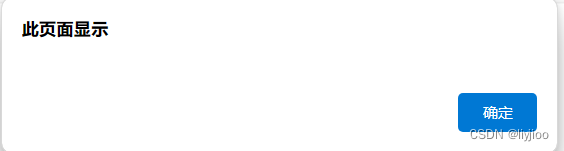
如果直接切换到其他界面就返回null。
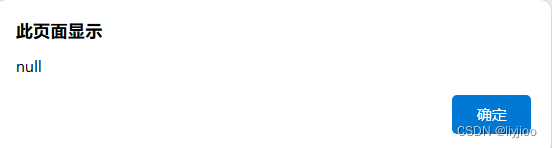
4)open(url[,name[,features]])打开新窗口,注意feature是逗号隔开
5)close()关闭窗口
<!DOCTYPE html>
<html>
<head>
<meta charset="utf-8">
<title>window</title>
</head>
<body>
<script language="javascript">
window.onload=function(){
window.open("http://www.xxx.com");//open打开新窗口
window.close();//关闭窗口
}
</script>
</body>
</html>这样就会在新页面打开xxx的网站,然后原来打开的那个网页关闭,只剩下xxx网站。
name表示打开的方式,默认是_blank即新页面打开,还可以设置_self在原来的页面打开。
6)blur()失去焦点
7)focus()获得焦点
- window.blur():该方法用于将浏览器窗口从前台转移到后台,即使窗口失去焦点。这在需要让用户的注意力转移到其他窗口时很有用。需要注意的是,由于用户的系统设置,这个方法可能不会总是按预期工作。
- window.focus():相对应地,这个方法用于将浏览器窗口带到前台并使其获得焦点。这在需要提醒用户回到特定窗口时非常有用,比如在新窗口打开后,可能需要通过编程方式将其带回到前台来显示给用户。
注意:blur() 方法发出将窗口置于背景的请求。由于用户设置不同,它可能无法按预期工作。
addEventListener('blur', function() {
console.log('窗口失去焦点');
});
可以使用addEventListener来监视blur
8)print()打印页面
<!DOCTYPE html>
<html>
<head>
<meta charset="utf-8">
<title>window</title>
</head>
<body>
<h2>window.print() 方法</h2>
<p>单击按钮可打印当前页面。</p>
<button onclick="window.print()">打印此页</button>
</body>
</html>

下面一般用于open打开的新页面:
9)moveBy(x,y)相对移动
10)moveTo(x,y)绝对移动
11)resizeBy(a,b)相对修改尺寸——x表示在原来的x大小基础上增加a个大小,y上b个大小
12)resizeTo(x,y)绝对改变尺寸
下面一般用于主页面:
13)scrollBy(x,y)相对滚动x是水平移动,y是垂直移动,右和下为正
14)scrollTo(x,y)绝对滚动
<!DOCTYPE html>
<html>
<body>
<button onclick="openWin()">打开 </button>
<button onclick="moveWin()">移动 </button>
<script>
var mywin;
function openWin() {
mywin = window.open("", "", "width=400, height=400");
}
function moveWin() {
mywin.moveBy(250, 250);
}
</script>
</body>
</html><!DOCTYPE html>
<html>
<style>
body {width: 5000px}
button {position:fixed}
</style>
<body>
<span>这是一段文字用于移动--------------移动---------移动</span>
<br/>
<button onclick="s()" style="position:fixed">水平滚动</button>
<script language="javascript">
function s(){
scrollBy(100,0);//向右移动100px
}
</script>
</body>
</html>这样会先创建一个窗口,然后移动窗口。其他操作一致。
15)setTimeout(表达式/函数名,毫秒)执行一次定时器
16)setInterval(表达式/函数名(不是函数的调用),毫秒)无限次循环定时器
17)clearTimeout(定时器对象)清除setTimeout设置的定时器,返回暂停对象的id
18)clearInterval(定时器对象)清除setInterval设置的定时器,返回暂停对象的id
于是,我们就可以以此作一个示例,
1.用Date对象和定时器做一个时钟。
<!DOCTYPE html>
<html>
<body>
<script>
window.onload=function(){
var lab = document.getElementById("lab");
window.setInterval(change,1000);
function change(){
var date = new Date;
lab.innerHTML = date.getDate()+"日";
lab.innerHTML += date.getHours()+":";
lab.innerHTML += date.getMinutes()+":";
lab.innerHTML += date.getSeconds();
}
}
</script>
<lable id="lab"></lable>
</body>
</html>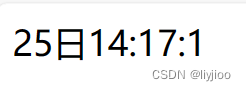 但是对于个位数的时钟来说,应该在个位数前加0,如下图所示:
但是对于个位数的时钟来说,应该在个位数前加0,如下图所示:
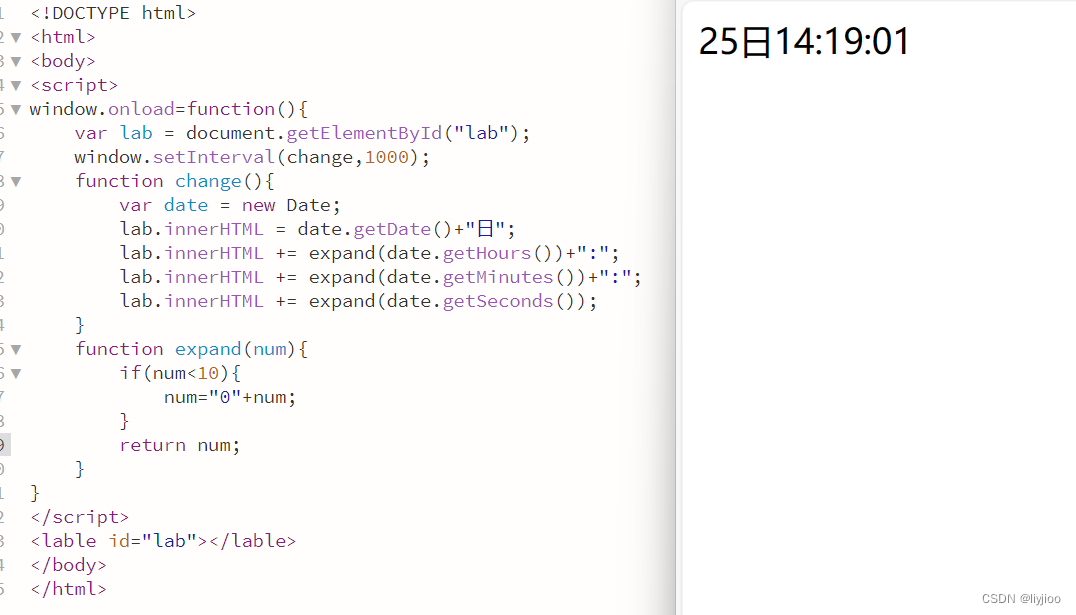
所以代码如下:
<!DOCTYPE html>
<html>
<body>
<script>
window.onload=function(){
var lab = document.getElementById("lab");
window.setInterval(change,1000);
function change(){
var date = new Date;
lab.innerHTML = date.getDate()+"日";
lab.innerHTML += expand(date.getHours())+":";
lab.innerHTML += expand(date.getMinutes())+":";
lab.innerHTML += expand(date.getSeconds());
}
function expand(num){
if(num<10){
num="0"+num;
}
return num;
}
}
</script>
<lable id="lab"></lable>
</body>
</html>加了个expand函数做判断。
2.广告滑动,鼠标没放上去的时候滚动,放上去之后停止,还可以通过点击序号来更改广告
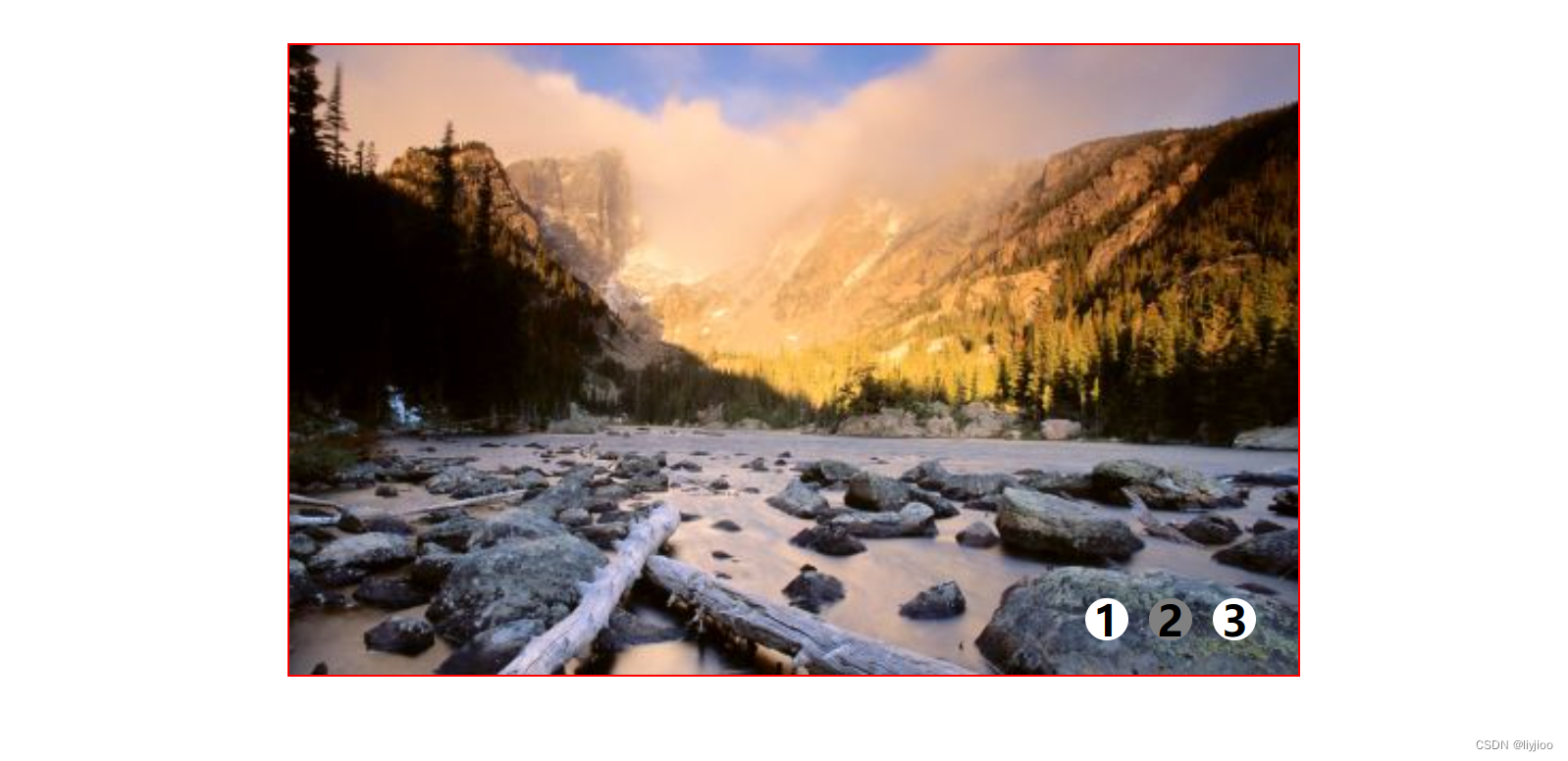
成品如上,鼠标放到哪,那个数字就会修改为灰色背景,鼠标移出图片,图片就会自动跳转。
代码如下:
1.由于我们要设计这个广告,那么我们先创建一个div边框,将这个图片框在div内。
<!DOCTYPE html>
<html>
<head>
<style>
#container{
width:474px;
height:296px;
border:1px solid red;
margin:100px auto;
}
</style>
</head>
<body>
<div id="container">
<img src="../img/1.jpg" id="img">
</div>
</body>
</html>此时我们成功创建了一个框着照片的div图片,如果图片有位移,在style处使用*{margin:0px;padding:0px;}即可
2.接着我们需要用于转换的图片,把图片全部放到文件夹,并且命名为1,2,3之类的易于src调用的即可。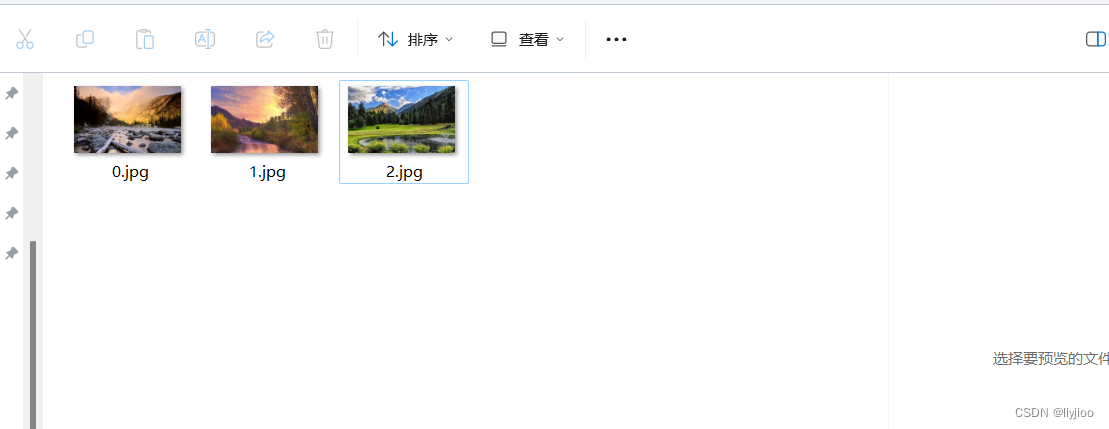
这里重命名为0,1,2后面跟着jpg
3.接着我们创建一个计时器,每1s将img的src改编为我们想要的照片。照片写为数字是因为这样更易于我们使用index之类的变量来储存照片之间的关系。
<!DOCTYPE html>
<html>
<head>
<style>
#container{
width:474px;
height:296px;
border:1px solid red;
margin:100px auto;
}
</style>
</head>
<body>
<script>
window.onload=function(){
var index = 0;
function change(){
index = ++index%3;
console.log(index);
var img = document.getElementById("img");
img.src="../img/"+index+".jpg";
}
var t = setInterval(change,1000);
</script>
<div id="container">
<img src="../img/1.jpg" id="img">
</div>
</body>
</html>如图,使用++index%3前置自增后和3取模,可以得到目前应该放哪个照片到div中。
4.但是这样没有实现用户鼠标放入后,照片不变更,所以可以继续使用clearInterval来清除计时器,并且使用setInterval当用户的鼠标出div后能继续正常变化照片。
<!DOCTYPE html>
<html>
<head>
<style>
#container{
width:474px;
height:296px;
border:1px solid red;
margin:100px auto;
position: relative;
}
</style>
</head>
<body>
<script>
window.onload=function(){
var index = 0;
var con = document.getElementById("container");
function change(){
index = ++index%3;
console.log(index);
var img = document.getElementById("img");
img.src="../img/"+index+".jpg";
}
var t = setInterval(change,1000);
con.onmouseover = function(){
window.clearInterval(t);
};
con.onmouseout = function(){
t = setInterval(change,1000);//注意这里的赋值千万别再写var声明,不然就和上面的t不是一个了
};
}
</script>
<div id="container">
<img src="../img/1.jpg" id="img">
</div>
</body>
</html>5.接下来我们就可以制作序号,序号使用absolute和div的relative形成关系,然后用bottom和right设置序号的位置,在使用float来使序号横向排列。最后使用hover来修改cursor为pointer表示鼠标放上去光标变为手的形状,并且改变背景颜色。
成品如下:
<!DOCTYPE html>
<html>
<head>
<style>
#container{
width:474px;
height:296px;
border:1px solid red;
margin:100px auto;
position: relative;
}
.numlist{
position: absolute;
bottom: 0px;
right:10px;
list-style:none;
}
.numlist li{
width: 20px;
height:20px;
margin-right:10px;
border-radius: 50%;
background: white;
font-size: 20px;
font-weight: 600;
text-align: center;
line-height:20px;
float:left;
}
.numlist li:hover{
cursor:pointer;
background: grey;
}
</style>
</head>
<body>
<script>
window.onload=function(){
var index = 0;
var con = document.getElementById("container");
var img1 = document.getElementById("i1");
var img2 = document.getElementById("i2");
var img3 = document.getElementById("i3");
function change(){
index = ++index%3;
console.log(index);
var img = document.getElementById("img");
img.src="../img/"+index+".jpg";
}
var t = setInterval(change,1000);
con.onmouseover = function(){
window.clearInterval(t);
};
con.onmouseout = function(){
t = setInterval(change,1000);
};
img1.onclick = function(){
img.src="../img/0.jpg";
index = 0;
}
img2.onclick = function(){
img.src="../img/1.jpg";
index = 1;
}
img3.onclick = function(){
img.src="../img/2.jpg";
index = 2;
}
}
</script>
<div id="container">
<img src="../img/1.jpg" id="img">
<div id="number">
<ul class="numlist">
<li id="i1">1</li>
<li id="i2">2</li>
<li id="i3">3</li>
</ul>
</div>
</div>
</body>
</html>4.关于对象的一些事件:
“onblur”: “元素失去焦点时触发的事件,例如文本框等输入控件失去焦点后会被触发”
“onfocus”: “元素获得焦点时触发的事件”
“onclick”: “元素被点击时触发的事件”
“onblclick”: “元素被双击时触发的事件”
“onkeydown”: “按键被按下时触发的事件”
“onkeyup”: “按键被释放时触发的事件”
“onkeypress”: “按键被按下并释放时触发的事件”
“onmousemove”: “鼠标移动时触发的事件”
“onmouseover”: “鼠标指针移动到元素上时触发的事件”
“onmousedown”: “鼠标按钮被按下时触发的事件”
“onmouseout”: “鼠标指针从元素移出时触发的事件”
“onmouseup”: “鼠标按钮被释放时触发的事件”
“onhelp”: 这是一个用户请求帮助时触发的事件。在程序中,这个事件可能会打开一个帮助文档或者提供一个支持服务的链接。例如,用户点击了程序中的帮助按钮,或者在程序界面上输入了’help’关键词。”
“ondragstart”: “这是一个拖动开始时触发的事件。在HTML5中,拖放功能被引入,允许用户从一个地方拖动元素到另一个地方。当拖动开始时,浏览器会触发一个名为’dragstart’的事件。开发者可以在此事件处理函数中获取拖动元素的相关信息,例如元素的id、拖动的起始位置等。”
“onselectstart”: “这意味着当用户在网页上点击并拖动鼠标来选择文本时,事件处理函数可以改变默认的文本选择行为,从而防止用户选择的文本被复制到剪贴板。”
document.getElementById('draggable-element').addEventListener("dragstart", function(event) {
});这样就可以专门对某些元素进行选择和监视。
onload和onunload(关闭)是window特有的事件
本章完。





















 372
372

 被折叠的 条评论
为什么被折叠?
被折叠的 条评论
为什么被折叠?








